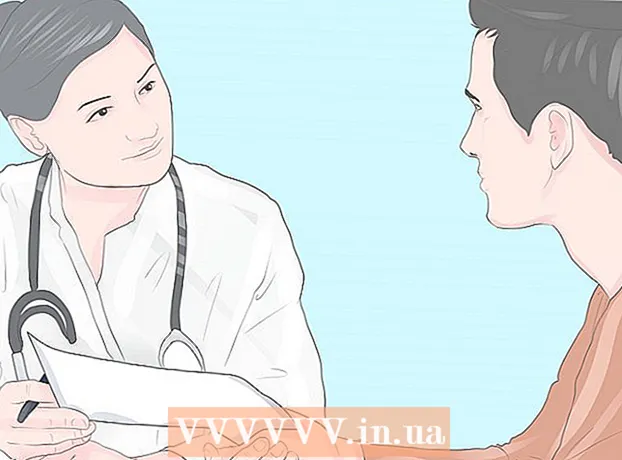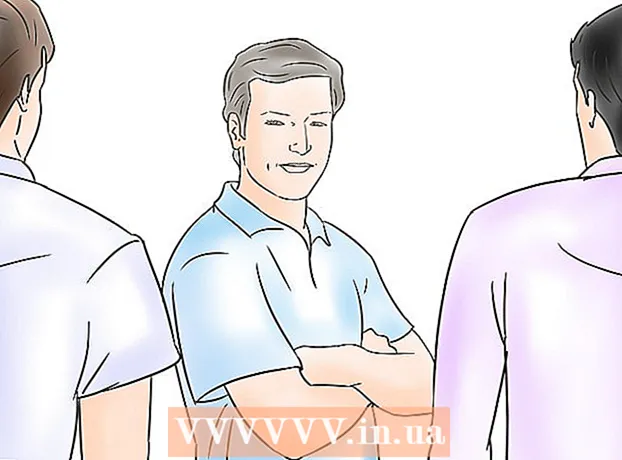Muallif:
Clyde Lopez
Yaratilish Sanasi:
21 Iyul 2021
Yangilanish Sanasi:
1 Iyul 2024
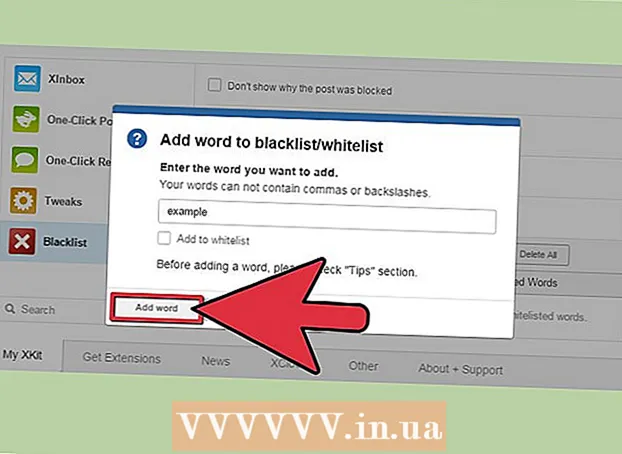
Tarkib
- Qadamlar
- 3 -usul 1: Tumblr -da foydalanuvchilarni bloklash
- 3-usul 2: Tumblr Najotkor qo'shimchasi bilan teglarni blokirovka qilish
- 3-usul 3: XKit qo'shimchasi bilan teglarni blokirovka qilish
Agar siz Tumblr -ga tashrif buyurganingizda ma'lum tarkibga duch kelishdan charchagan bo'lsangiz, nima uchun uni qora ro'yxatga olmaysiz va uni hisobingizda bloklamaysiz? Tumblr-da ma'lum foydalanuvchilar va bloglarni e'tiborsiz qoldirishga imkon beruvchi o'rnatilgan funksiya mavjud. Agar siz ba'zi teglar va kalit so'zlarni qora ro'yxatga kiritmoqchi bo'lsangiz, siz uchinchi tomon kengaytmasidan foydalanishingiz kerak bo'ladi.
Qadamlar
3 -usul 1: Tumblr -da foydalanuvchilarni bloklash
 1 Tumblr -ga kiring. Tumblr bosh sahifasini oching. Agar siz darhol tizimga kirmagan bo'lsangiz, elektron pochta manzilingiz va parolingizni kiriting. Davom etish uchun "Kirish" tugmasini bosing.
1 Tumblr -ga kiring. Tumblr bosh sahifasini oching. Agar siz darhol tizimga kirmagan bo'lsangiz, elektron pochta manzilingiz va parolingizni kiriting. Davom etish uchun "Kirish" tugmasini bosing. - Kirish sahifasi bu erda joylashgan: https://www.tumblr.com/login
 2 Sozlamalar sahifasini oching. Tumblr hisobingizning yuqori satriga qarang. Kontekst menyusini ochish uchun Hisob qaydnomasi belgisini bosing. Sozlamalar opsiyasi tishli belgi bilan ifodalanadi. Davom etish uchun ustiga bosing.
2 Sozlamalar sahifasini oching. Tumblr hisobingizning yuqori satriga qarang. Kontekst menyusini ochish uchun Hisob qaydnomasi belgisini bosing. Sozlamalar opsiyasi tishli belgi bilan ifodalanadi. Davom etish uchun ustiga bosing. - Shundan so'ng, siz hisob sozlamalari sahifasiga yo'naltirilasiz.
 3 E'tiborsiz foydalanuvchilar tugmachasini toping. Hisob sozlamalari sahifasining pastki qismida, Hisobni o'chirish va Saqlash tugmalarining chap tomonida joylashgan. Davom etish uchun e'tiborsiz foydalanuvchilarni bosing.
3 E'tiborsiz foydalanuvchilar tugmachasini toping. Hisob sozlamalari sahifasining pastki qismida, Hisobni o'chirish va Saqlash tugmalarining chap tomonida joylashgan. Davom etish uchun e'tiborsiz foydalanuvchilarni bosing. - E'tiborsiz foydalanuvchilar sahifasiga tezda kirish uchun uni to'g'ridan -to'g'ri tumblr.com/ignore saytiga o'ting.
- Agar siz sahifani to'g'ridan -to'g'ri yuqoridagi manzilga ochishni tanlasangiz ham, avval Tumblr hisob qaydnomangizga kirishingiz kerak bo'ladi.
- E'tiborsiz foydalanuvchilar sahifasiga tezda kirish uchun uni to'g'ridan -to'g'ri tumblr.com/ignore saytiga o'ting.
 4 Matn maydoniga foydalanuvchi nomini kiriting: "Bloklash uchun blog egasining URL manzilini yoki ismini kiriting." Maydonni bosing va kerakli ma'lumotlarni kiriting.
4 Matn maydoniga foydalanuvchi nomini kiriting: "Bloklash uchun blog egasining URL manzilini yoki ismini kiriting." Maydonni bosing va kerakli ma'lumotlarni kiriting. - Butun blog manzilini kiriting (Misol: Username.tumblr.com) yoki bitta foydalanuvchi nomi (Misol: Foydalanuvchi nomi).
 5 Foydalanuvchini e'tiborsiz qoldirilgan ro'yxatga qo'shish uchun foydalanuvchi nomi yonidagi ko'k "E'tibor bermaslik" tugmasini bosing.
5 Foydalanuvchini e'tiborsiz qoldirilgan ro'yxatga qo'shish uchun foydalanuvchi nomi yonidagi ko'k "E'tibor bermaslik" tugmasini bosing.- E'tiborsiz foydalanuvchilar sahifasida, matn qutisi ostida, siz hozir e'tibor bermayotgan foydalanuvchilar ro'yxati paydo bo'ladi.
- Agar siz ism bilan xato qilsangiz yoki kimnidir blokdan chiqarishni xohlasangiz, "E'tiborsizlikni to'xtatish" tugmasini bosing. Bu "E'tiborsiz foydalanuvchilar" ro'yxatida o'sha odamning nomi.
- Agar siz foydalanuvchini e'tiborsiz qoldiradiganlar ro'yxatiga qo'shsangiz, endi siz uning xabarlar tasmasini ko'rmaysiz, shuningdek, foydalanuvchi saytda qoldirgan izohlarni ko'rmaysiz. Bu foydalanuvchi endi sizning xabarlaringizni ko'ra olmaydi yoki o'z hisobidan sizga xabar yubora olmaydi.
3-usul 2: Tumblr Najotkor qo'shimchasi bilan teglarni blokirovka qilish
 1 Tumblr Najotkor yuklab olish. Tumblr Najotkor-bu Tumblr xabarlarini ma'lum so'zlar yoki iboralar bilan yashirish imkonini beruvchi bepul uchinchi tomon brauzer qo'shimchasi. Davom etishdan oldin siz ushbu qo'shimchani yuklab olishingiz kerak.
1 Tumblr Najotkor yuklab olish. Tumblr Najotkor-bu Tumblr xabarlarini ma'lum so'zlar yoki iboralar bilan yashirish imkonini beruvchi bepul uchinchi tomon brauzer qo'shimchasi. Davom etishdan oldin siz ushbu qo'shimchani yuklab olishingiz kerak. - Brauzeringizga mos keladigan qo'shimcha versiyasini yuklab oling:
- Chrome uchun Tumblr qutqaruvchisi: http://tumblr-savior.chrome.bjornstar.com
- Firefox uchun Tumblr qutqaruvchisi: http://tumblr-savior.firefox.bjornstar.com
- Safari uchun Tumblr qutqaruvchisi: http://tumblr-savior.safari.bjornstar.com
- Opera uchun Tumblr Najotkori: http://tumblr-savior.opera.bjornstar.com
- Brauzeringizga mos qo'shimchani o'rnatish uchun ekrandagi ko'rsatmalarga amal qiling. Qo'shimchani o'rnatgandan so'ng, davom etish uchun brauzerni qayta ishga tushiring.
- Brauzeringizga mos keladigan qo'shimcha versiyasini yuklab oling:
 2 Tumblr Savior sozlamalarini oching. Brauzerda Tumblr Savior qo'shimchasini oching va uning sozlash sahifasiga o'ting.
2 Tumblr Savior sozlamalarini oching. Brauzerda Tumblr Savior qo'shimchasini oching va uning sozlash sahifasiga o'ting. - Brauzer asboblar panelida Tumblr Savior belgisini toping. Bu qiyshaygan oq kvadratga o'xshaydi, uning ichida qora "T" belgisi bor. Qo'shimcha sozlamalar oynasini ochish uchun belgini bosing.
- Agar brauzer asboblar panelida bunday belgi bo'lmasa, brauzer qo'shimchalari ro'yxatini ochib, uning sozlamalariga kirish uchun "Tumblr Najotkor" ni tanlab ko'ring.
 3 Qora ro'yxat maydoniga teglarni kiriting. Qo'shimchaning asosiy sahifasida "Qora ro'yxat" deb nomlangan bir yoki bir nechta matnli maydonlar joylashadi. Qora ro'yxatga kiritmoqchi bo'lgan teglarni bu maydonlarga kiriting.
3 Qora ro'yxat maydoniga teglarni kiriting. Qo'shimchaning asosiy sahifasida "Qora ro'yxat" deb nomlangan bir yoki bir nechta matnli maydonlar joylashadi. Qora ro'yxatga kiritmoqchi bo'lgan teglarni bu maydonlarga kiriting. - Siz kiritadigan teglar qaysi tarkibni bloklamoqchi ekaningizga bog'liq bo'ladi.
- Qo'shimcha nashrda kiritilgan so'z yoki iboraning mavjudligini tahlil qiladi, shuning uchun diqqat bilan tanlang. Agar siz kalit so'z yordamida teglarni blokirovka qilmoqchi bo'lsangiz, kalit so'z oldiga hashtag belgisini (#) kiriting.
- Matn qutilari tugagach, qo'shimcha teglar qo'shish uchun pastki matn maydonining ostidagi "qo'shish" tugmasini bosing.
 4 "Saqlash" ni bosing. Qora ro'yxatga barcha kerakli teglarni qo'shgandan so'ng, "Saqlash" tugmasini bosing.
4 "Saqlash" ni bosing. Qora ro'yxatga barcha kerakli teglarni qo'shgandan so'ng, "Saqlash" tugmasini bosing. - O'zgarishlar kuchga kirishi uchun brauzerni qayta ishga tushirishingiz kerak bo'lishi mumkin.
- Qo'shimchalar qora ro'yxatdagi so'zlarni o'z ichiga olgan barcha nashrlarni bloklaydi va ularning shaxsiy hisobingizda paydo bo'lishiga yo'l qo'ymaydi. Masalan, agar siz "nsfw" ni bloklasangiz, unda "nsfw" kalit so'zini o'z ichiga olgan barcha nashrlar tasmada sizdan yashiriladi.
3-usul 3: XKit qo'shimchasi bilan teglarni blokirovka qilish
 1 XKit -ni yuklab oling. XKit-bu Tumblr kodiga o'rnatilgan uchinchi tomon bepul qo'shimchasi. Davom etishdan oldin siz ushbu qo'shimchani yuklab olishingiz kerak.
1 XKit -ni yuklab oling. XKit-bu Tumblr kodiga o'rnatilgan uchinchi tomon bepul qo'shimchasi. Davom etishdan oldin siz ushbu qo'shimchani yuklab olishingiz kerak. - Rasmiy plagin sahifasini oching va yuklab olish yoki o'rnatish havolasini bosing. Sahifa sizning brauzeringizni avtomatik ravishda aniqlaydi va unga mos versiyasini beradi. E'tibor bering, XKit hozirda Chrome, Firefox va Safari uchun mavjud.
- Yuklab olish sahifasi bu erda joylashgan: http://xkit.info/seven/download/
- Qo'shimchani o'rnatgandan so'ng, davom etish uchun brauzerni qayta ishga tushiring.
 2 Tumblr -ni oching. Tumblr bosh sahifasini oching. Agar siz darhol tizimga kirmagan bo'lsangiz, buni hoziroq bajaring.
2 Tumblr -ni oching. Tumblr bosh sahifasini oching. Agar siz darhol tizimga kirmagan bo'lsangiz, buni hoziroq bajaring. - Kirish sahifasi bu erda joylashgan: https://www.tumblr.com/login
 3 Tumblr -da XKit -ni oching. Tumblr hisobingizning yuqori qismidagi XKit belgisini toping. XKit parametrlarini ochish uchun ustiga bosing.
3 Tumblr -da XKit -ni oching. Tumblr hisobingizning yuqori qismidagi XKit belgisini toping. XKit parametrlarini ochish uchun ustiga bosing. - XKit belgisi kesishgan X -larga o'xshaydi va odatda quvvat belgisi yonida joylashgan.
 4 Qo'shimchalar ro'yxatidan "Qora ro'yxat" ni o'rnating. Qora ro'yxat XKit ilovasini o'rnatishga kiritilmagan. Siz bu funktsiyani XKit parametrlari oynasidan o'zingiz o'rnatishingiz kerak.
4 Qo'shimchalar ro'yxatidan "Qora ro'yxat" ni o'rnating. Qora ro'yxat XKit ilovasini o'rnatishga kiritilmagan. Siz bu funktsiyani XKit parametrlari oynasidan o'zingiz o'rnatishingiz kerak. - XKit panelining pastki qismiga qarang. U erda siz "Qo'shimchalarni olish" yorlig'ini ko'rasiz. Uni ochish uchun ustiga bosing.
- "Qo'shimchalarni olish" yorlig'ida "Qora ro'yxat" qo'shimchasini topish uchun qidiruv maydonidan foydalaning.
- Qora ro'yxat qo'shimchasi topilganda, uning ostidagi O'rnatish tugmasini bosing. Qora ro'yxat xususiyatini o'rnatish uchun ekrandagi ko'rsatmalarga amal qiling.
 5 Agar kerak bo'lsa, XKit -ni qayta ishga tushiring. Qora ro'yxatni o'rnatgandan so'ng, siz hali ham XKit oynasini ochishingiz kerak. Agar siz tasodifan tizimdan chiqsangiz, XKit -ni qayta oching.
5 Agar kerak bo'lsa, XKit -ni qayta ishga tushiring. Qora ro'yxatni o'rnatgandan so'ng, siz hali ham XKit oynasini ochishingiz kerak. Agar siz tasodifan tizimdan chiqsangiz, XKit -ni qayta oching. - Tumblr hisobingizning yuqori qismidagi XKit belgisini bosing.
 6 Qora ro'yxatni oching. XKit panelining pastki qismidagi "Mening XKit" yorlig'iga o'ting, asosiy qo'shimcha sozlamalarni oching va paydo bo'ladigan yon paneldan "Qora ro'yxat" ni tanlang.
6 Qora ro'yxatni oching. XKit panelining pastki qismidagi "Mening XKit" yorlig'iga o'ting, asosiy qo'shimcha sozlamalarni oching va paydo bo'ladigan yon paneldan "Qora ro'yxat" ni tanlang. - "Mening XKitim" - bu XKit sozlamalariga birinchi kirganingizda sukut bo'yicha ochilishi kerak bo'lgan birinchi tab.
- "Qora ro'yxat" tugmachasini bosgandan so'ng, qora ro'yxat sozlamalari paydo bo'ladi. Agar xohlasangiz, interfeys parametrlarini o'zgartirishingiz mumkin, lekin agar siz faqat qora ro'yxatga so'z qo'shmoqchi bo'lsangiz, unda bunga hojat yo'q.
- Klaviaturadagi Alt + B tugmalar birikmasini bosish orqali siz tezda qora ro'yxatga o'tishingiz mumkin, lekin buning uchun klaviatura yorliqlari yoqilgan bo'lishi kerak. Ushbu funktsiyani ishlatishdan oldin siz uni qora ro'yxat sozlamalarida yoqishingiz kerak.
 7 Teglar va kalit so'zlarni qo'shing. Qora ro'yxat oynasining pastki qismida qora ro'yxatga teg qo'shish imkonini beruvchi menyu mavjud. Teglarni birma -bir qutiga kiriting.
7 Teglar va kalit so'zlarni qo'shing. Qora ro'yxat oynasining pastki qismida qora ro'yxatga teg qo'shish imkonini beruvchi menyu mavjud. Teglarni birma -bir qutiga kiriting. - Teglar siz bloklamoqchi bo'lgan tarkib turiga mos kelishi kerak.
- E'tibor bering, plagin avtomatik ravishda kalit so'z mavjudligini tekshiradi. Agar siz kalit so'z yoki iborani belgilagan xabarlarni bloklamoqchi bo'lsangiz, kalit so'z oldiga hashtag belgisini (#) kiriting.
 8 O'zgartirishlaringizni saqlang. Sizga kerak bo'lgan barcha kalit so'zlar va teglarni qo'shganingizda, Saqlash -ni bosing va Tumblr hisobingizga qayting.
8 O'zgartirishlaringizni saqlang. Sizga kerak bo'lgan barcha kalit so'zlar va teglarni qo'shganingizda, Saqlash -ni bosing va Tumblr hisobingizga qayting. - O'zgarishlar kuchga kirishi uchun sizga Tumblr sahifasini yangilash kerak bo'lishi mumkin.
- Qora ro'yxatga kalit so'zlarni qo'shganingizdan so'ng, plagin qora ro'yxatdagi so'zlar va iboralarni o'z ichiga olgan xabarlarni bloklaydi. Masalan, agar siz "nsfw" ni bloklasangiz, unda "nsfw" kalit so'zini o'z ichiga olgan barcha nashrlar tasmada sizdan yashiriladi.